Guide voice management
LE GUIDE UTILISATEUR DE VOTRE SOLUTION CALL CENTER
- Pour Démarrer
- Côté Opérateur / Agent
- Côté Superviseur
- Côté Administrateur
- Gestion des opérateurs
- Gestion des superviseurs
- Importer un annuaire de contacts
- Configuration des acheminements
- Configuration des sons
- Enquête de satisfaction
- Configuration du SVI
- Duplication d’un SVI
- Configuration d’un SVI
- Les étapes du SVI
- Ajouter une étape SMS au SVI
- Ajouter une étape Saisie au SVI
- Ajouter une étape Redirection au SVI
- Ajouter une étape répartition au SVI
- Ajouter une étape messagerie au SVI
- Ajouter une étape filtrage au SVI
- Ajouter une étape menu au SVI
- Ajouter une étape callback au SVI
- Ajouter une étape réglages perso. au SVI
- Ajouter une étape requête au SVI
- Ajouter une étape variable au SVI
- Ajouter une étape reconnaissance au SVI
- Ajouter une étape message au SVI
- Ajouter une étape horaires au SVI
- Ajouter une étape Groupe au SVI
- Campagnes sortantes
- Configuration du webcallback
- Service SMS
- Transfert interdit vers n° externes
- Statistiques
- Côté Tech.
- Nos APIs
- Authentification unique (SSO)
- Enregistrements des appels
- les intégrations
- Intégrer Axialys à une solution de relation client (CRM)
- Intégration Zendesk
- Intégration du VM dans un CRM fait maison
- Intégration Salesforce
- Intégration Magento
- Intégration Microsoft Dynamics
- Intégration easiware
- Intégration Hubspot
- Intégrer Axialys à une solution de paiement
- Voxpay
- Glossaire
- Documentation
Mise en place d'une répartition des appels sur le SVI
Si vous avez plusieurs SVI ou un centre de contacts interne et un centre de contacts externe, vous avez la possibilité de répartir le flux des appels entrants entre vos différents centre de contacts.
Rendez-vous sur votre interface administrateur, dans l’onglet “Rubriques“.
Vous avez la possibilité de répartir votre flux d’appels entrants selon :
Répartition des appels en pourcentage
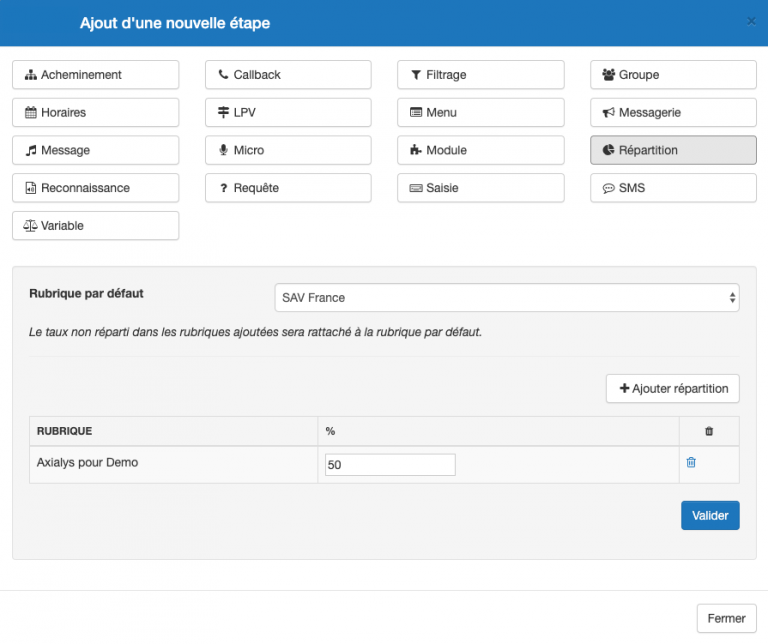
Si vous avez un centre de contacts A et un centre de contact B, qui répondent tous deux au même flux d’appel, vous allez pouvoir faire en sorte que 80% de vos appels soient redirigés vers le centre de contacts A et 20% de vos appels vers le centre de contacts B.
Pour configurez votre répartition, vous devez tout d’abord choisir une “Rubrique par défaut“. Cette dernière sera votre rubrique principale.
Vous pouvez ensuite configurer autant de répartition que vous le souhaitez. Ajoutez des rubriques qui vont recevoir les appels ainsi que le % d’appels qu’ils vont recevoir. Vous n’avez pas besoin d’ajouter la rubrique que vous avez mis par défaut, celle-ci prendra le taux de répartition non configuré dans les autres rubriques.
Vous devez avoir un taux de répartition total égale à 100% lorsque vous validez votre répartition. Le % non attribué aux rubriques ajoutées sera automatiquement rattaché à la Rubrique par défaut.
Répartition des appels par étape

Vous avez la possibilité de répartir vos flux d’appels entrants selon des étapes. Ces étapes correspondront à l’ordre auquel seront réparties vos rubriques. Dans l’exemple ci-dessus, il y a trois rubriques nommées “Etape 1”, “Etape 2”, “Etape 3”, dans l’ordre 1,2, 3. L’étape 1 va tout d’abord recevoir le premier appel, puis l’étape 2 le deuxième et étape 3 le troisième. Puis étape 1 va recevoir le 4ème appel, étape 2 le 5ème, … .
Vous pouvez en un clic mettre une étape sur “off”, elle sera alors suspendue et elle ne recevra plus d’appel. Pour réactiver l’étape, cliquez sur “on”.
Vous pouvez également modifier l’ordre des étapes en cliquant sur les flèches bleues.
- Table des matières